كيف يمكنني مشاركة موقع Whatsapp
- مشاركة موقع WhatsApp على iPhone
- مشاركة موقع Whatsapp على هواتف Android
- تذكيرات ودية لمشاركة موقع WhatsApp
مشاركة موقع WhatsApp على iPhone
الخطوة 1 تنزيل التطبيق
ابحث عن تطبيق WhatsApp من متجر Apple وقم بتنزيله. اتبع التعليمات التي تظهر على الشاشة لتثبيت التطبيق على الهاتف. يستخدم التطبيق رقم الهاتف والاسم للتسجيل والبدء في التواصل مع جهات الاتصال المتاحة الموجودة في دليل الهاتف. تتاح للمستخدمين الفرصة لتحميل صورة العرض والحالة. يمكنهم تغيير الصورة والحالة من وقت لآخر من خلال زيارة قسم الملف الشخصي ضمن قائمة الإعدادات.
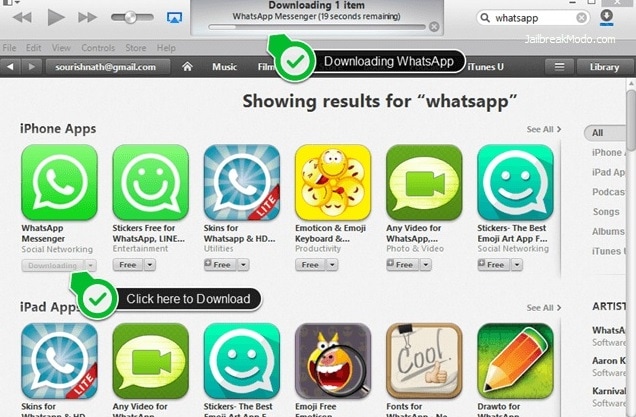
الخطوة 2 مزامنة جهات الاتصال
بعد اكتمال التثبيت ، يطلب التطبيق التحقق. يرسل رمزًا إلى رقم الهاتف الذي تم إدخاله للتحقق. بعد التحقق الناجح ، حان الوقت لمزامنة جهات الاتصال. سيساعد تحديث قائمة المفضلة في مزامنة جهات الاتصال المتاحة في iPhone. جهات الاتصال المعروضة في تطبيق WhatsApp هي أولئك الذين قاموا بالفعل بتنزيل التطبيق واستخدامه. إذا قام أي جهة اتصال جديدة بتنزيل التطبيق ، فسيظهر تلقائيًا في قائمة جهات اتصال WhatsApp. من المهم تشغيل مزامنة جهات الاتصال ضمن إعدادات الخصوصية للسماح بإضافة جهات الاتصال إلى التطبيق.
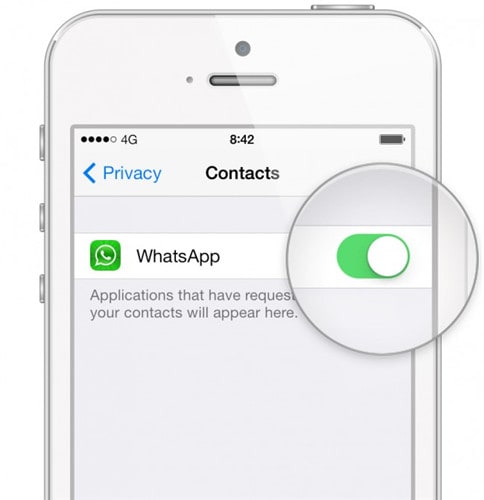
الخطوة 3 تحديد جهة اتصال لإرسال رسالة
افتح تطبيق WhatsApp وحدد جهة الاتصال المفضلة لإرسال رسالة. يسمح التطبيق أيضًا بإنشاء مجموعة لإرسال رسالة واحدة إلى جهات اتصال متعددة في وقت واحد. قم بإنشاء المجموعة من خلال فتح شاشة الدردشات وتحديد خيار المجموعة الجديدة. حدد اسمًا للمجموعة. أضف جهات اتصال إلى المجموعة من خلال النقر على زر +. قم بإنهاء إنشاء المجموعة عن طريق تحديد زر إنشاء.
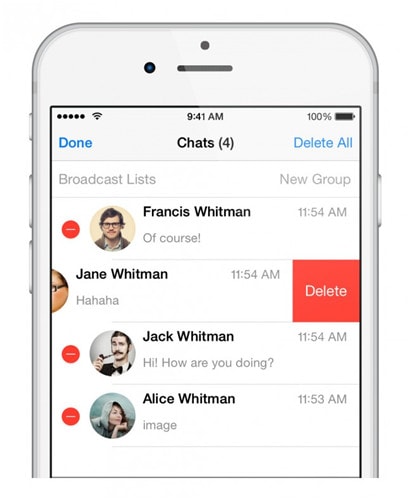
الخطوة 4 تحديد رمز السهم
اضغط على أيقونة السهم التي تظهر في الجانب الأيسر من شريط النص. من الضروري تحديد هذا الزر فقط بعد فتح محادثة مع جهة اتصال أو مجموعة ، حيث تكون مشاركة الموقع هي الحاجة.
الخطوة 5 اختيار ‘مشاركة موقعي’
بعد الضغط على أيقونة السهم ، تظهر قائمة منبثقة. يظهر خيار مشاركة الموقع في السطر الثاني من القائمة المنبثقة. اضغط عليه لتنشيط الخيارات الأساسية.
الخطوة 6 تقاسم الموقع
بعد تحديد خيار مشاركة الموقع ، يوجه WhatsApp إلى شاشة أخرى تتكون من ثلاثة خيارات – مشاركة لمدة ساعة واحدة ، والمشاركة حتى نهاية اليوم ، والمشاركة إلى أجل غير مسمى. يختار GPS الموقع الدقيق أو تظهر قائمة بمناطق الجذب الشائعة بالقرب من المكان. يمكن للمستخدمين الاختيار من القائمة ويقوم WhatsApp بإدراجها في المحادثة. بدلاً من ذلك ، يمكنهم تحديد أي موقع آخر من خلال البحث من الخريطة وإدراجه في نافذة المحادثة.
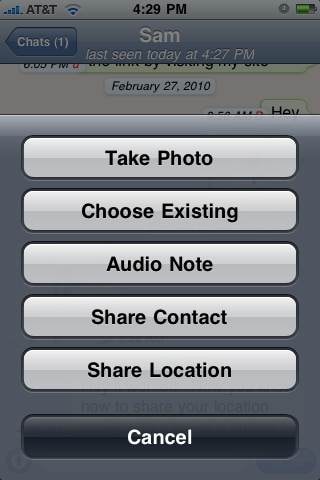
DrFoneTool – iOS WhatsApp النقل والنسخ الاحتياطي والاستعادة
تعامل بسهولة ومرونة مع محتويات WhatsApp الخاصة بك!
- سريع وبسيط ومرن وموثوق.
- انقل أي رسائل WhatsApp تريدها عبر أجهزة Android و iOS
- نسخ احتياطي واستعادة رسائل WhatsApp بشكل انتقائي كما تريد.
- متوافق تمامًا مع iOS 10 و iPhone 7 و iPhone 6s Plus و iPad Pro وجميع موديلات أجهزة iOS الأخرى.
مشاركة موقع Whatsapp على هواتف Android
الخطوة 1 تنزيل التطبيق من متجر Play
قم بتنزيل التطبيق من Play Store واتبع التعليمات التي تظهر على الشاشة لإعداد التطبيق. يسجل WhatsApp التطبيق من خلال البحث عن رقم الهاتف واسم المستخدم. أدخل التفاصيل لتنشيط التطبيق. يمكن للمستخدمين تحميل الصورة والحالة إلى الملف الشخصي.
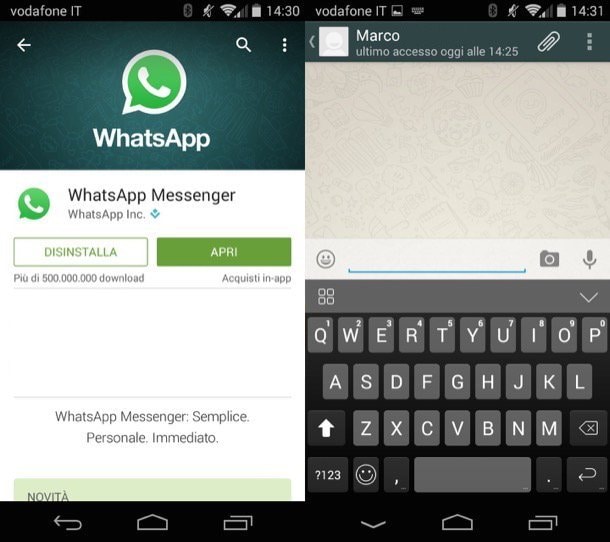
الخطوة 2 مزامنة جهات الاتصال
بعد تثبيت التطبيق ، افتح علامة التبويب جهات الاتصال التي تظهر على الشاشة. انتقل إلى زر القائمة وقم بالتحديث. تقوم العملية بمزامنة جهات الاتصال المتاحة في دليل الهاتف مع تطبيق WhatsApp. يعرض التطبيق جهات الاتصال التي تستخدم WhatsApp بالفعل. عندما تقوم جهة اتصال جديدة بتنزيل التطبيق ، يعرض WhatsApp جهة الاتصال تلقائيًا في قائمة جهات الاتصال.

الخطوة 3 فتح نافذة الدردشة
يتيح WhatsApp للمستخدمين إنشاء مجموعة لإرسال رسالة واحدة إلى عدة مستخدمين. يؤدي تحديد المجموعة أو جهة اتصال فردية إلى فتح نافذة الدردشة في التطبيق. سيؤدي تحديد المستخدم إلى فتح نافذة محادثة جديدة أو نافذة موجودة. يمكن للمستخدمين إنشاء مجموعة عن طريق تحديد زر القائمة واختيار خيار المجموعة الجديدة. يتيح الخيار للمستخدم إضافة جهات اتصال متعددة وتوفير اسم للمجموعة. يؤدي تحديد زر ‘+’ إلى إكمال إنشاء المجموعة.
الخطوة 4 تحديد رمز المرفق
داخل نافذة المحادثة ، سيحدد المستخدمون رمز المرفق (رمز مشبك الورق) في الجانب الأيمن العلوي من النافذة. تظهر اختيارات متعددة عندما ينقر المستخدم على الأيقونة. لإرسال تفاصيل الموقع ، من الضروري اختيار خيار الموقع الذي يظهر في القائمة.
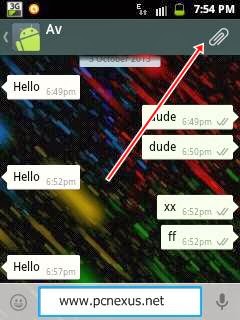
الخطوة 5 إرسال الموقع
بعد النقر على خيار الموقع ، يوفر WhatsApp الفرصة لإرسال الموقع الدقيق إلى المجموعة المختارة أو جهة الاتصال الفردية. بالإضافة إلى ذلك ، يوفر التطبيق أيضًا الأماكن القريبة والمحفوظة. يتوفر للمستخدمين أيضًا خيار تحديد مكان معين من القائمة المتاحة وإرسالها إلى جهات الاتصال. سيؤدي تحديد الموقع إلى إدراجه تلقائيًا في المحادثة.
ستوفر الخطوات البسيطة الموضحة طريقة سهلة للمستخدمين الجدد للتعرف على مشاركة مواقعهم باستخدام WhatsApp.
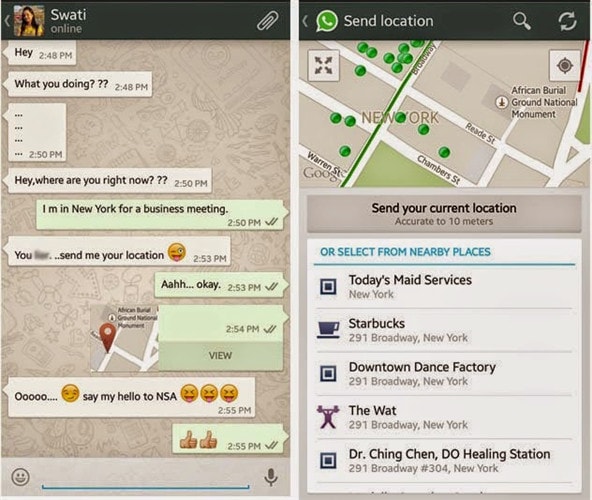
DrFoneTool – استعادة البيانات الروبوت(استرداد WhatsApp على Android)
- استعادة بيانات Android عن طريق مسح هاتفك وجهازك اللوحي الذي يعمل بنظام Android مباشرة.
- معاينة واسترداد بشكل انتقائي ما تريده من هاتف Android أو الجهاز اللوحي.
- يدعم أنواع الملفات المختلفة ، بما في ذلك الرسائل وجهات الاتصال والصور ومقاطع الفيديو والصوت والمستندات و WhatsApp.
- يدعم 6000+ جهاز أندرويد وأنظمة تشغيل أندرويد مختلفة.
تذكيرات ودية لمشاركة موقع WhatsApp
تعد مشاركة الموقع على WhatsApp أسهل طريقة لحضور اجتماع أو مؤتمر أو حفل زفاف أو حفلة. ومع ذلك ، من المهم مشاركة الموقع الحالي مع أفراد الأسرة والأشخاص الجديرين بالثقة. هناك حاجة لفهم الظروف قبل مشاركة الموقع لضمان الخصوصية والحماية. سيمنع اتباع نهج دقيق وعمل مدروس عقبات غير مرغوب فيها تشكل أمان المستخدم.
ستوفر الخطوات البسيطة الموضحة طريقة سهلة للمستخدمين الجدد للتعرف على مشاركة مواقعهم باستخدام WhatsApp.
أحدث المقالات

